Borderlands 3 Codex -kielen vaihtaminen ja sijainnin tallentaminen
Pelit / / August 05, 2021
Rajamaat 3 on Gearbox Softwaren kehittämä ja 2K Gamesin julkaisema toimintaroolipelien ensimmäisen persoonan ampujapeli. Se on jatkoa vuoden 2012 Borderlands 2: lle ja Borderlands-perheen neljännelle pääpainokselle. Peli lanseerattiin syyskuussa 2019, ja se oli saatavana PlayStation 4, Xbox One, Google Stadia, Microsoft Windows, Macintosh OS -alustoille. Jotkut pelaajat eivät kuitenkaan löydä vaihtoehtoa muuttaa Borderlands 3 Codex -kieliä ja tallennussijaintia. Joten jos olet yksi uhreista, tämä yksinkertainen vaiheittainen opas auttaa sinua.
Joten Borderlands 3 -tietokoneen pelaajien mukaan Borderlands 3 -peli tulee venäjäksi tai muulla kielellä, mikä on vaikeaa englannin tai päinvastoin. Samaan aikaan on melko vaikea löytää kieliasetuksia ja muuttaa niitä mieltymystesi mukaan. Pelien tallennustiedoston sijainnin löytäminen on myös melko vaikeaa useimmille PC-käyttäjille. Siksi olemme toimittaneet molemmat oppaat helposti. Hyppäämme nyt siihen ilman lisäkysymyksiä.
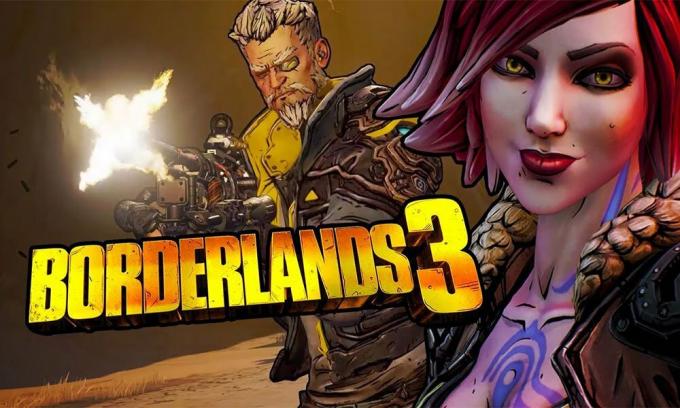
Rajamaiden 3 koodeksikielen vaihtaminen
- Siirry asennettuun Borderlands 3 -hakemistoon. Enimmäkseen se löytyy C-asemasta.
- Alkaen Borderlands 3 / oakgame / binaries / win64 polku, voit nähdä codex.ini tiedosto.
- Avaa se ja vaihda kieli englanniksi = ENG. (Voit vaihtaa sen myös muulle kielelle). Haluttu kielitiedosto on kuitenkin ladattava sen valitsemiseksi.
- Jos olet nyt ladannut Borderlands 3 -pelin FitGirlistä tai Torrentista, voit ladata Borderlands 3 -pelin tietyn kielitiedoston uudelleen.
Etsi Borderlands 3 Tallenna sijainti
Borderlands 3 -pelin tallennussijainti löytyy asennetusta hakemistosta. Kuten:
PC: lle:
C: \ Users \ KÄYTTÄJÄNIMI \ Documents \ My Games \ Borderlands 3 \ Saved \ SaveGames \
Huomautus:
Joskus emme edes tiedä, että jokin tietty tiedosto tai kansio on jo läsnä. Joten on aina suositeltavaa näyttää piilotetut tiedostot tai kansiot ensin Windowsissa. Voit tehdä sen seuraavasti:
- Avata Tiedostonhallinta (Tämä tietokone).
- Valitse Näytä vasemmassa yläkulmassa> Napsauta Vaihtoehdot > Napsauta Muuta kansio- ja hakuvaihtoehtoja.
- Klikkaa Näytä välilehti> Valitse Näytä piilotetut tiedostot, kansiot ja asemat alkaen Lisäasetukset ja napsauta OK.
Siinä se, kaverit. Toivomme, että pidit tästä oppaasta hyödyllisen ja nyt osaat vaihtaa Borderlands 3 -koodeksin kielen ja tallentaa sijainnin. Voit kysyä alla olevasta kommentista kysyttävää.
Subodh rakastaa kirjoittaa sisältöä riippumatta siitä, onko se teknistä tai muuta. Kirjoitettuaan tekniseen blogiin vuoden ajan hänestä tulee intohimoinen asia. Hän rakastaa pelaamista ja musiikin kuuntelua. Bloggaamisen lisäksi hän on riippuvainen pelitietokoneiden rakenteista ja älypuhelinten vuotoista.



